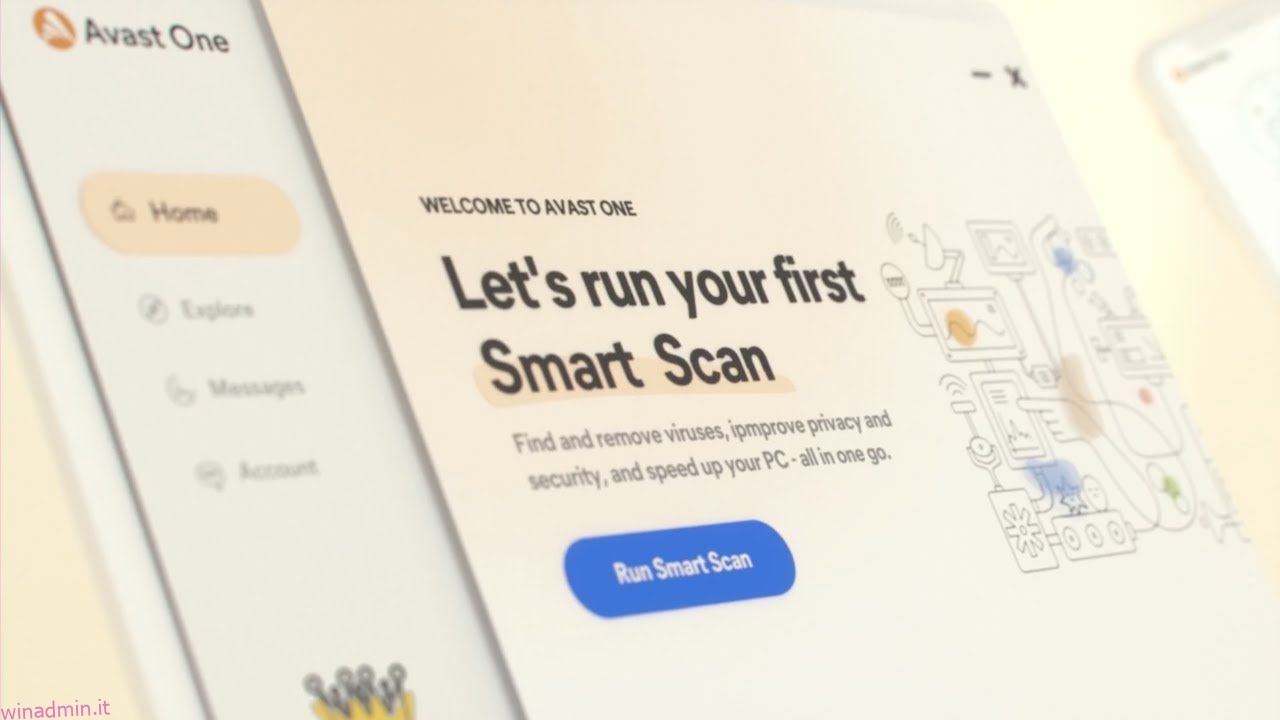Non mentirò, Windows 11 ha funzionalità di sicurezza sufficientemente buone per un utente medio. Ha protezione da malware, firewall, crittografia e funzionalità di sicurezza oscure come SmartScreen, protezione delle credenziali, avvio sicuro, ecc.
Tuttavia, se il tuo PC contiene dati sensibili/insostituibili o accedi a siti Web finanziari o dati relativi al lavoro su di esso, allora hai bisogno di ulteriore sicurezza. Una versione migliorata delle funzionalità di sicurezza di Windows e alcuni strumenti extra per prevenire lo sfruttamento di possibili scappatoie fanno molto per proteggere Windows.
Quindi, per gli utenti non così medi, conosco una serie di strumenti di sicurezza di Windows che dovrebbero completare bene la sicurezza di Windows. Di seguito troverai alcune app di sicurezza per proteggere il tuo PC Windows 11 da malware, perdita di dati ed exploit di rete.
Sommario:
Perché gli strumenti di sicurezza di terze parti sono migliori?
Prima di parlare delle app di sicurezza, è bene sapere cosa rende queste app migliori delle funzionalità di sicurezza predefinite di Windows 11. La principale distinzione che hanno sono le funzionalità aggiuntive e le opzioni di personalizzazione. Ad esempio, un antivirus di terze parti può offrire più tipi di scansioni, protezione del browser, avvisi di perdita di password e sicurezza WiFi.
Allo stesso modo, hanno anche migliori opzioni di personalizzazione, come la possibilità di pianificare attività, protezione con password, rapporti personalizzati e interfaccia utente complessivamente migliore.
Inoltre, alcuni degli strumenti offrono sicurezza che Windows non offre affatto. Ad esempio, i data shredder possono eliminare definitivamente i dati e renderli irrecuperabili; Windows non lo fa per impostazione predefinita.
Avast One
Un antivirus è la tua prima linea di difesa e Avast One ha tutto ciò che ti aspetti da una buona app antivirus e altro ancora. Per cominciare, dispone di uno Scan Center dedicato con più opzioni di scansione, tra cui scansione rapida, scansione approfondita, scansione mirata, scansione all’avvio e scansione personalizzata.
Prima prova anche a riparare il file infetto e rimuove il malware. Se fallisce, solo allora lo mette in quarantena o lo elimina. C’è anche una bella funzione di protezione da ransomware che protegge le cartelle sensibili per impedire alle app di modificarle senza autorizzazione.
La tua attività web è inoltre protetta con Web Shield, che scansiona le fonti web per cercare contenuti dannosi come script dannosi o attacchi botnet. Esegue persino la scansione della tua connessione WiFi per assicurarsi che sia protetta e che nessuno stia rubando dati.
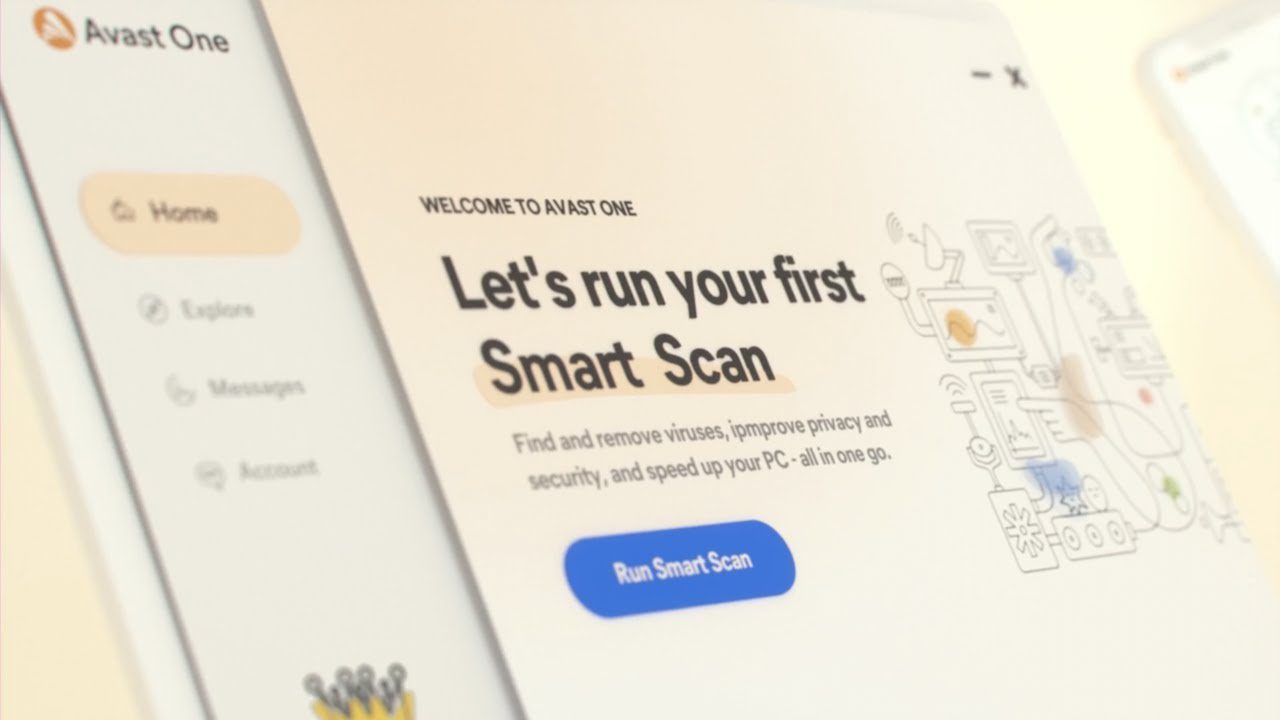
Ognuna di queste funzionalità di sicurezza ha dozzine di impostazioni. È possibile abilitare/disabilitare individualmente diverse funzioni di sicurezza per proteggere ulteriormente Windows o ridurre le interruzioni.
Filo di vetro
Un ottimo sostituto del firewall di Windows se preferisci qualcosa di più attivo con rapporti dettagliati. GlassWire funziona dalla barra delle applicazioni e monitora e riporta la tua attività di rete. Puoi vedere esattamente quale app sta effettuando una connessione e verso/da dove su un grafico interattivo.
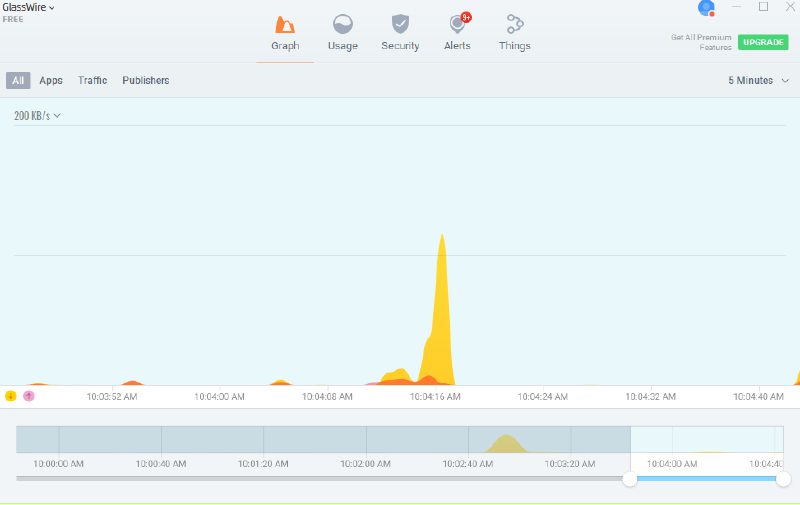
Proprio come il firewall di Windows, blocca automaticamente le connessioni sospette e puoi anche bloccare manualmente app/connessioni. C’è anche un’opzione per disabilitare completamente la connessione ad app specifiche.
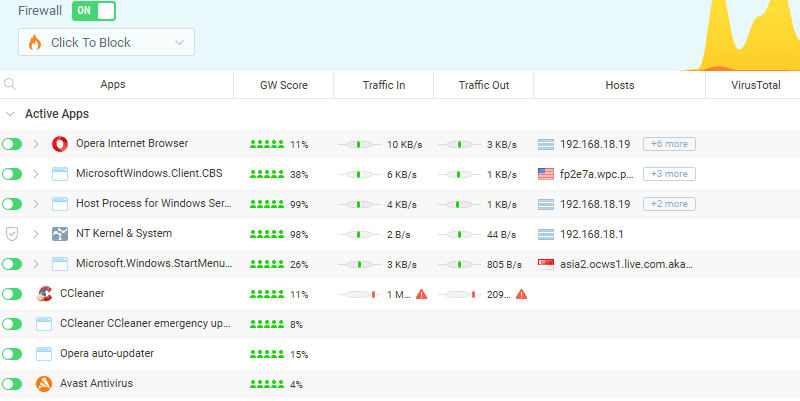
Oltre al monitoraggio in tempo reale, mantiene anche una registrazione illimitata di tutte le attività di rete in modo da poter tornare indietro e verificare eventuali attività sospette. Tuttavia, ti consiglio di disabilitare le notifiche sulla barra delle applicazioni in quanto avvisa su ogni connessione, il che può diventare fastidioso rapidamente.
Il monitoraggio e il firewall sono gratuiti. Sebbene per alcune opzioni di personalizzazione e cronologia illimitata, avrai bisogno di un abbonamento premium.
AOMEI Backupper
AOMEI Backupper ha tutte le funzionalità necessarie per eseguire il backup e il ripristino dei dati in base alle proprie esigenze.
La maggior parte delle infezioni da virus e degli attacchi come il ransomware prendono di mira i dati all’interno del tuo PC. Per questo è necessario disporre di un backup dei propri dati sensibili nel caso in cui sia necessario recuperarli successivamente.
È possibile eseguire il backup e il ripristino di Windows, delle partizioni dei dischi e dei singoli file. È possibile eseguire il backup di tutti questi dati in locale o nel cloud.
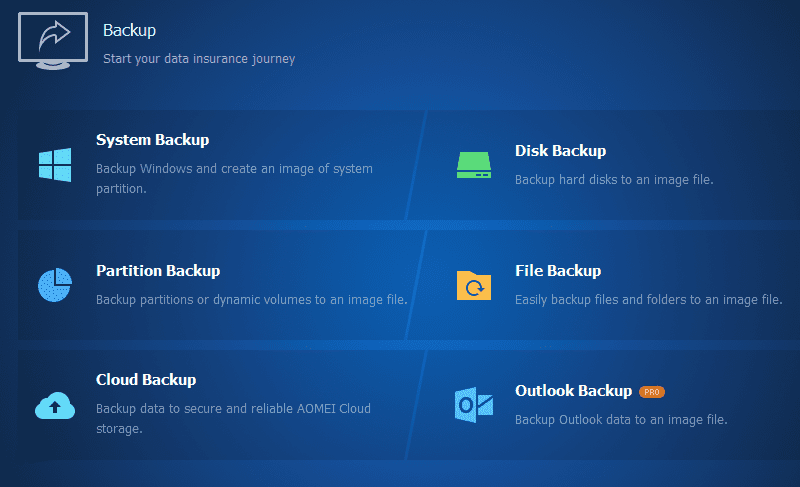
C’è anche una bella funzione di sincronizzazione che ti consente di sincronizzare i dati in due posizioni per avere backup aggiornati. Puoi anche abilitare la sincronizzazione bidirezionale per poter modificare entrambe le destinazioni e ottenere gli stessi risultati.
Oltre al backup dei dati, l’app offre anche la clonazione del disco in modo da poter continuare su una nuova unità nel caso in cui i dati vengano danneggiati. La funzione di backup e ripristino di base è gratuita. Per una migliore sincronizzazione e clonazione, avrai bisogno della versione Professional.
VeraCrypt
BitLocker fa un ottimo lavoro di crittografia dell’intero disco in Windows, ma se desideri maggiore sicurezza, come volumi personalizzati crittografati e volumi nascosti, VeraCrypt è la scelta. La sua interfaccia potrebbe far sembrare le cose complesse, ma in realtà è molto facile da usare grazie alle procedure guidate integrate per quasi tutte le funzioni.
Puoi crittografare interi dischi o partizioni utilizzando più tipi di crittografia, tra cui AES, Serpent, Twofish, Camellia e le loro combinazioni.
Ancora più importante, è possibile creare volumi crittografati separati o percorsi di file in cui è possibile salvare i dati da crittografare automaticamente. Questo è molto utile se vuoi avere uno spazio sicuro per i dati sensibili senza crittografare le partizioni.
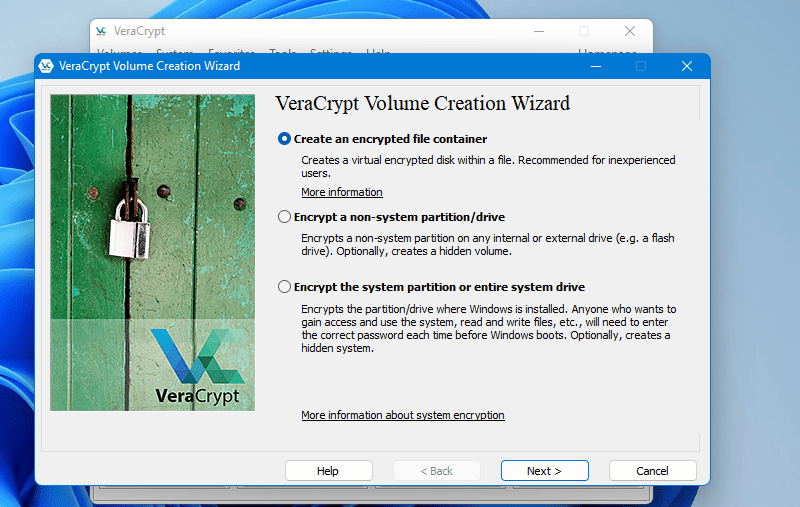
Se sei preoccupato che qualcuno possa costringerti a rivelare i dati, è possibile creare anche volumi nascosti. I volumi nascosti sono volumi crittografati all’interno di normali volumi crittografati protetti da una password diversa. La password fornita decide quale volume verrà montato.
Soprattutto, l’app è completamente gratuita e senza limitazioni.
Recupero dati 4DDiG
Se elimini accidentalmente dati importanti sul tuo PC o questi vengono danneggiati, 4DDiG Data Recovery può essere un ultimo tentativo per recuperare i tuoi dati in Windows. Windows non elimina i dati quando richiesto. Al contrario, lo nasconde e contrassegna lo spazio come libero. Ciò significa che può ancora essere recuperato utilizzando gli strumenti giusti.
4DDiG Data Recovery può recuperare oltre 1000 tipi di dati, sia che siano stati cancellati, formattati o corrotti. Devi solo specificare la posizione da cui sono stati eliminati i dati e recupererà tutti i tipi di dati che sono ancora disponibili lì.
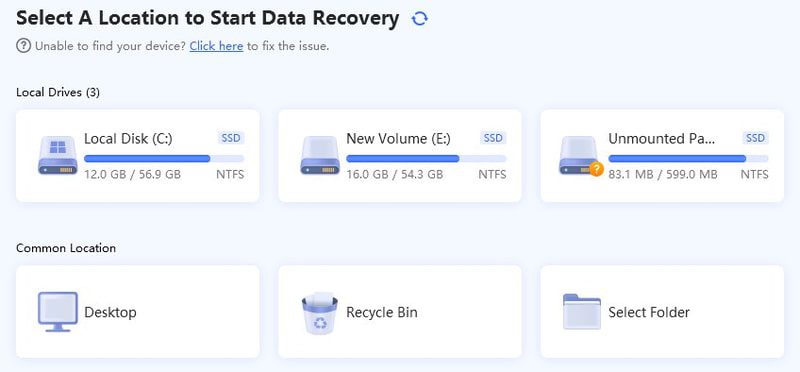
Inoltre, può riparare file video/foto corrotti utilizzando lo strumento di riparazione integrato. Dovresti anche scaricare questo strumento prima che avvenga l’eliminazione dei dati, poiché il download di più dati aumenta le possibilità di danneggiamento dei dati.
Puoi recuperare i dati utilizzando la versione gratuita e la versione pro offre un supporto più ampio per il tipo di dati e funzionalità di riparazione.
CCleaner
Probabilmente conosci già CCleaner come strumento di ottimizzazione del PC per Windows. Tuttavia, ha un’oscura funzione Drive Wiper che cancella lo spazio vuoto nelle unità per rendere i dati irrecuperabili.
Il software di recupero dati può anche rappresentare una minaccia per la sicurezza nelle mani sbagliate in quanto può recuperare i dati che dovevano essere eliminati. Drive Wiper risolve questo problema riempiendo l’unità con dati falsi che sovrascrivono i dati reali.
Per accedere a questa funzione, fai clic su Strumenti in CCleaner e seleziona Drive Wiper. Successivamente, seleziona l’unità che desideri cancellare e assicurati che sia selezionato Solo spazio libero nella sezione Cancella prima di cancellare.
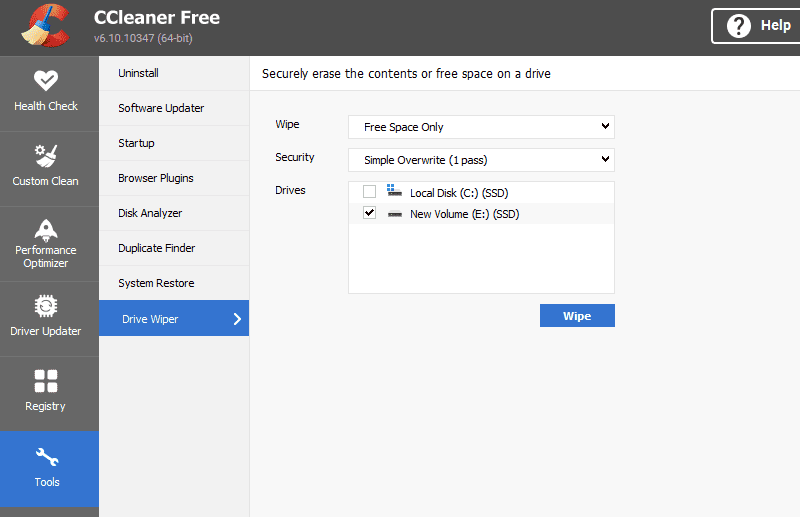
Questa funzione è disponibile nella versione gratuita di CCleaner e non ha limitazioni.
NordVPN
Sebbene una VPN non protegga direttamente Windows, protegge la tua connessione al mondo online. Probabilmente devi andare online tramite il browser o qualsiasi altra app. Qui è dove NordVPN proteggerà la tua connessione crittografandola e rendendoti anonimo.
Dopo aver crittografato la connessione, la indirizzerà attraverso i propri server in modo che altri non possano individuarti utilizzando il tuo indirizzo IP. Chiunque provi a rintracciarti vedrà solo la connessione al server NordVPN.
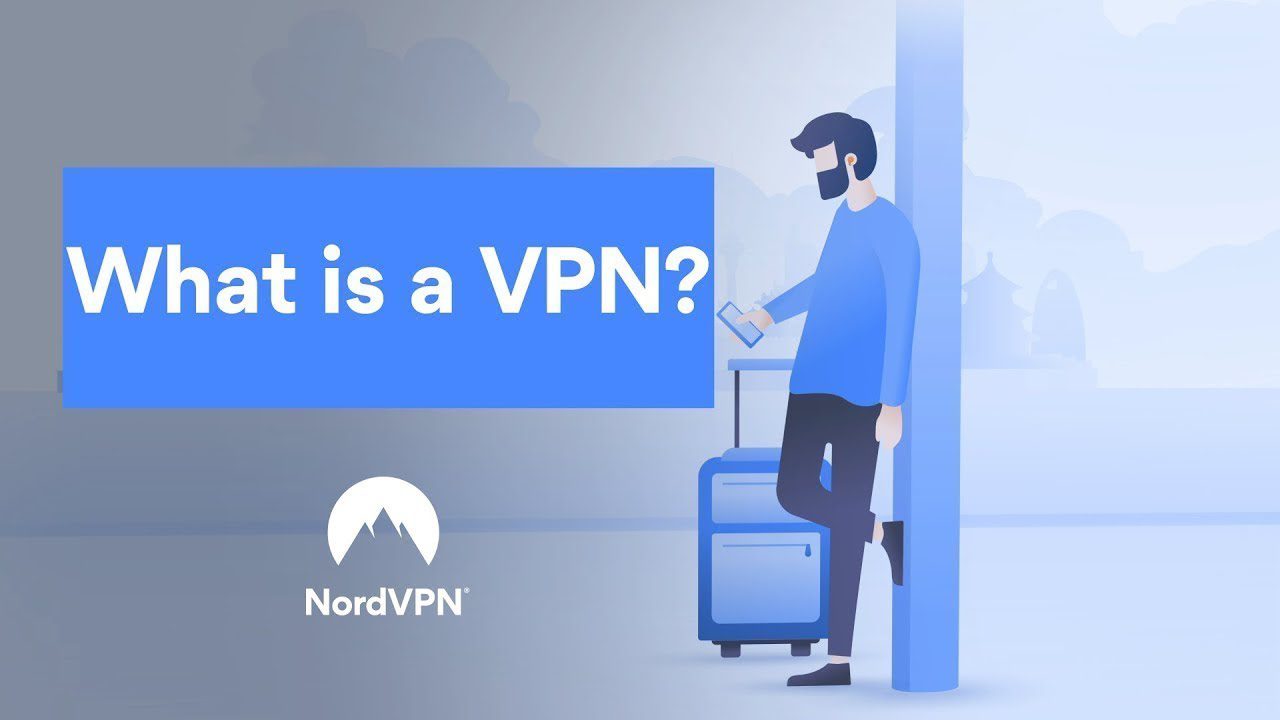
Nessuno potrà sapere cosa stai facendo online, nemmeno il tuo ISP. Poiché la connessione è crittografata, gli hacker non possono intercettarla anche se si trovano sulla stessa connessione WiFi. NordVPN fa un ulteriore passo avanti e protegge anche da siti Web, download, tracker e annunci dannosi.
Non ha una versione gratuita, ma puoi provarlo utilizzando il periodo di prova rimborsabile.
Parole finali
Insieme a queste app e alle funzionalità di sicurezza di Windows integrate, dovresti anche assicurarti che Windows sia aggiornato e preferibilmente queste funzionalità di sicurezza si attivino all’avvio di Windows. Inoltre, non esitare a guardarti intorno nelle Impostazioni di Windows, ci sono molte opzioni che puoi modificare per migliorare ulteriormente la sicurezza.